
iPhone必學3招,比小白點更實用技巧!視障人士亦適用、全球無障礙關注日|5月19日正是每年一度的「全球無障礙關注日」(Global Accessibility Awareness Day/GAAD),不少人以為視障人士因為看不清事物的關係,難以使用電話,但原來iPhone內置不少非常實用的輔助功能,讓視障人士都可以完美使用iPhone,而且這些技巧就連一般人都值得學習。今次就讓Apple Store實體店的專員、同樣有視力障礙的Jobe及她的拍擋「導盲犬Yoyo」為大家詳細示範iPhone用家必學技巧自小已經有視力障礙的Jobe,畢業後已在Apple Store工作數年,而且對iPhone的操作瞭如指掌,就算看不見東西,都可以靠語音旁白、觸控及震動來操作iPhone協助日常生活,甚至旅行影相、拍片都完全沒有問題。

自小視障的Jobe現長駐又一城Apple Store為有需要蘋果用家作出協助。(林勇 攝)
iPhone必學技巧1:點按機背一鍵開「安心出行」等app
iOS系統近年加入了「點按機背」操作功能,只需要輕力點按機背2下或3下,便可以作出不同的操作,如啟動「控制中心」、「電筒」、「截圖」等。最實用更是可以直接啟動「捷徑」功能,如直接開啟使用某一上app(如安心出行)。
👇👇如何設定 點iPhone機背即開「安心出行」app👇👇
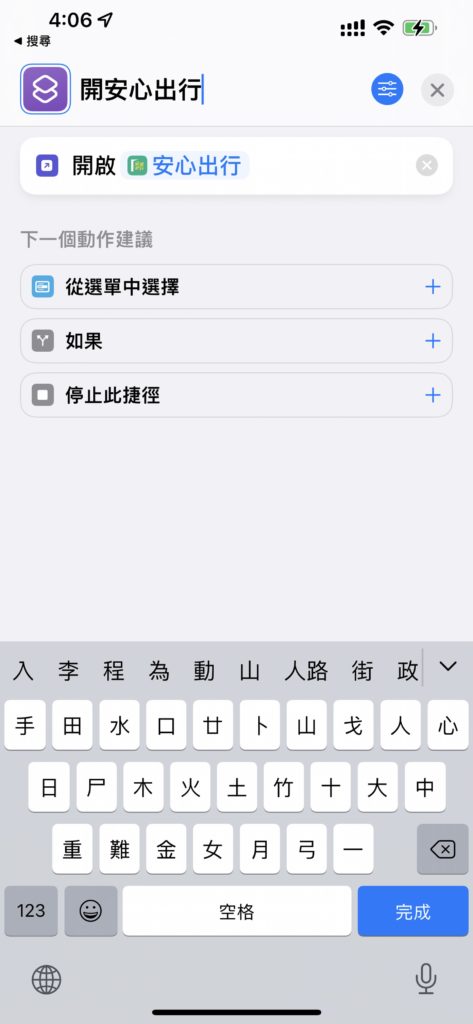
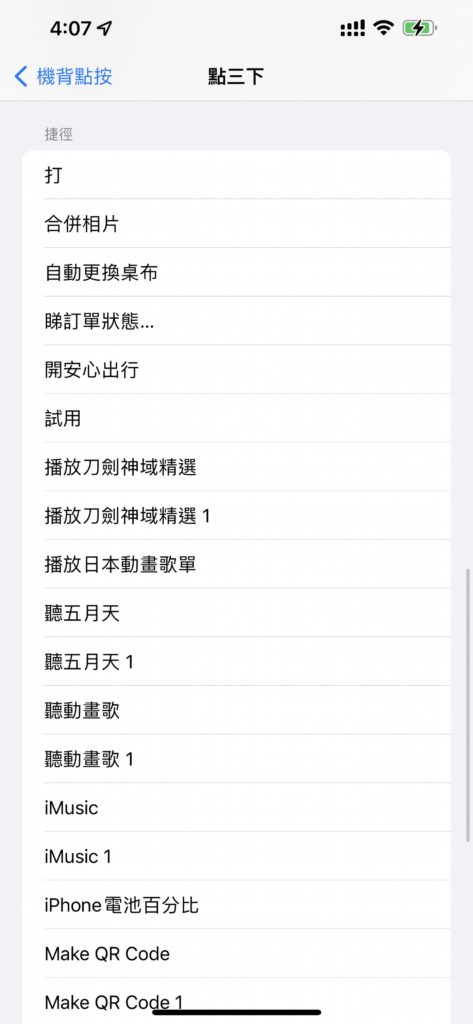
iPhone必學技巧2:旁白功能iPhone亦有非常實用的旁白功能,用家只需要開啟後(Jobe建議可設定右鍵按3下啟動或關上,亦可連上AirPods來聽旁白提示),便可以隨時點按畫面上任何icon、文字來閱讀,對於視障人士都可以靠聲音導航來知道手機畫面上的圖像或文字顯示。(此時操作會比以往有點不同,需要點按2下才可算確定/開啟,三指左右掃可轉頁面)非常實用的旁白功能最有趣是,如果用家在拍攝時,亦可以利用「旁白」功能來形容相機中的主體位置,提示用家取景拍攝角度,就算用家不能看畫面,都可以單靠聲音形容來取景。除了視障人士外,一般人都值得學習使用。
iPhone必學技巧3:比小白點更好用的輪盤功能最後一項非常實用的功能,便是比小白點更好用的輪盤,用家只需要旁白功能後,便可以隨時在畫面上,以2隻手指作出上下轉動動作便可以自動啟動「輪盤」,隨時轉動不同預設功能,協助旁白功能更加實用。
👇👇如何設定啟動「旁白」及「輪盤」功能👇👇

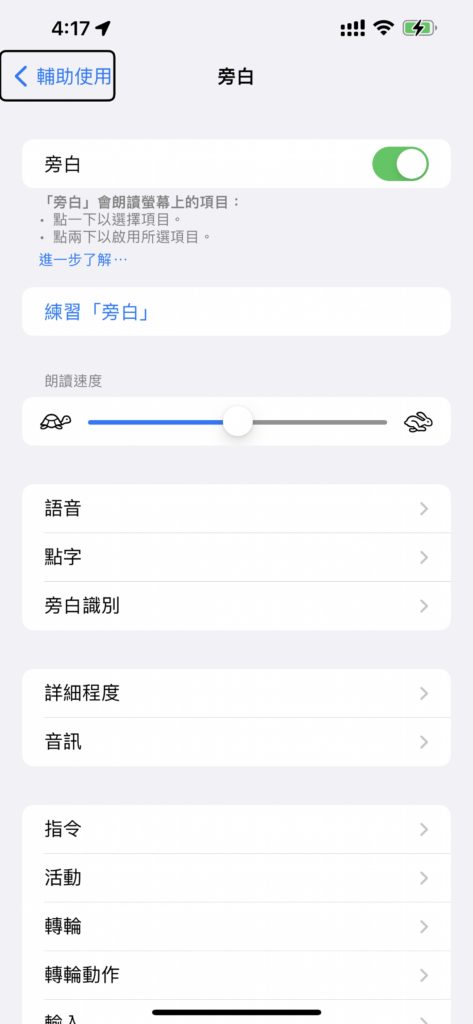
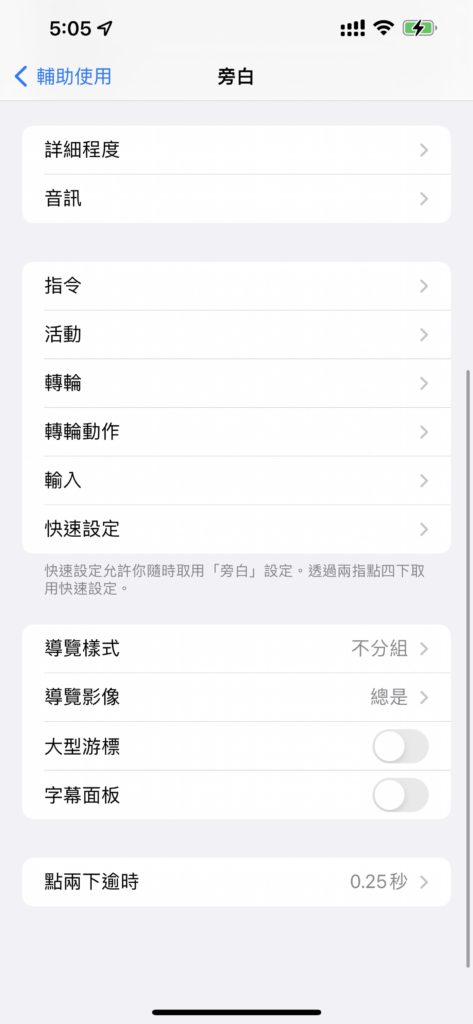
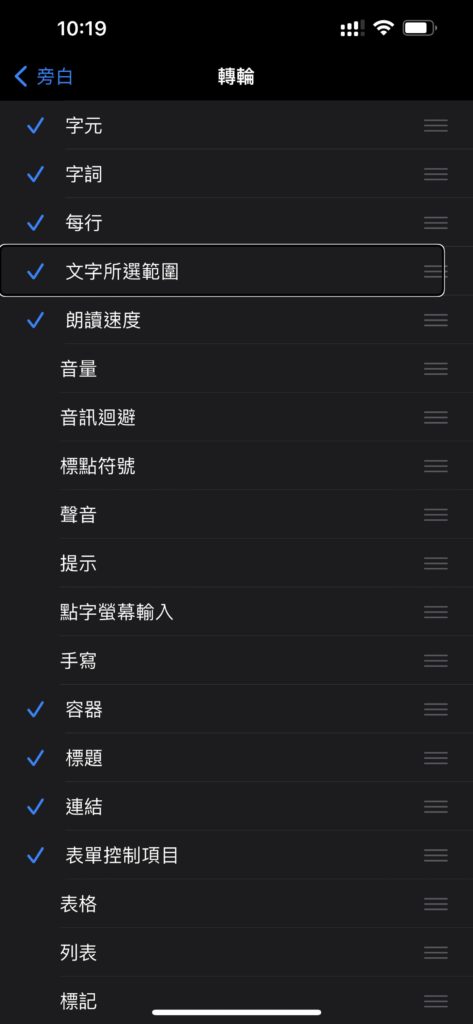
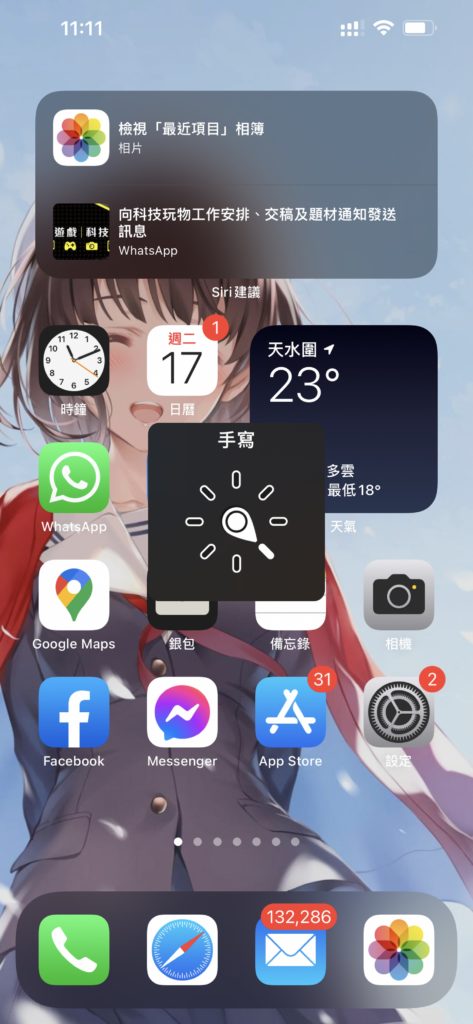
iPhone必學技巧4:文字大小/放大鏡另一個對於眼睛不好、視障或老花的人士,以下亦是一個十分實用的功能,便是「文字大小」及「放大鏡」功能。用家只需要在設定內將「文字大小」及「放大鏡」放在「控制中心」,便可以隨時捷徑啟動使用。「文字大小」可以將手機內顯示的icon、文字放大,而且更可以只指定某些app作文字大小設定(如「備忘錄」或其他apps)。而「放大鏡」則是一啟動便可以立刻開啟相機作放大前方影像之用,而且更可以設定不同顏色濾鏡(方便色弱/色盲人士使用)。另外,「放大鏡」中還有一個「人物距離」提示功能,如iPhone 12 Pro/iPhone 13 Pro系列(附有LiDAR功能),一舉機便可以提示前方人物與用家的距離多少(旁白提示或手機震動提示),Jobe說用來排隊、或拍攝前預距離都非常方便。放大鏡功能可為用家即時測距,以旁白或震動來提示用家。
👇👇如何設定「文字大小」及「放大鏡」於「控制中心」👇👇
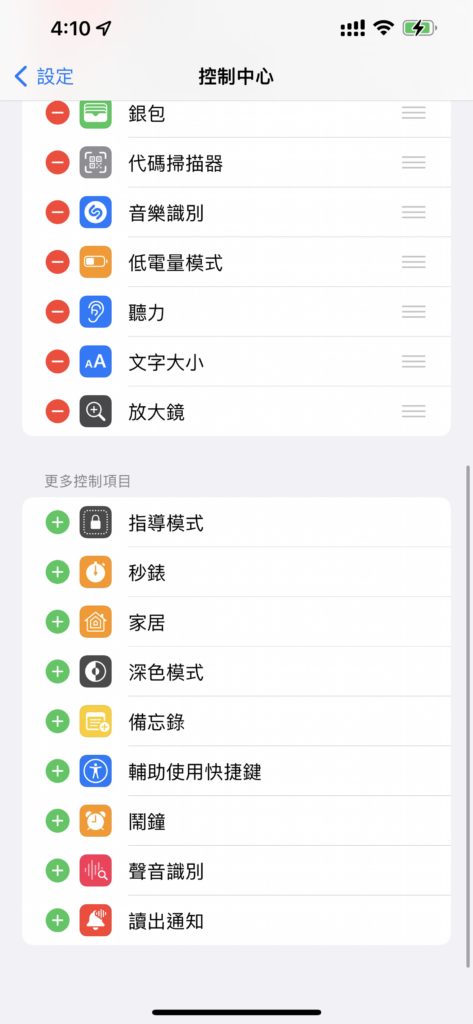
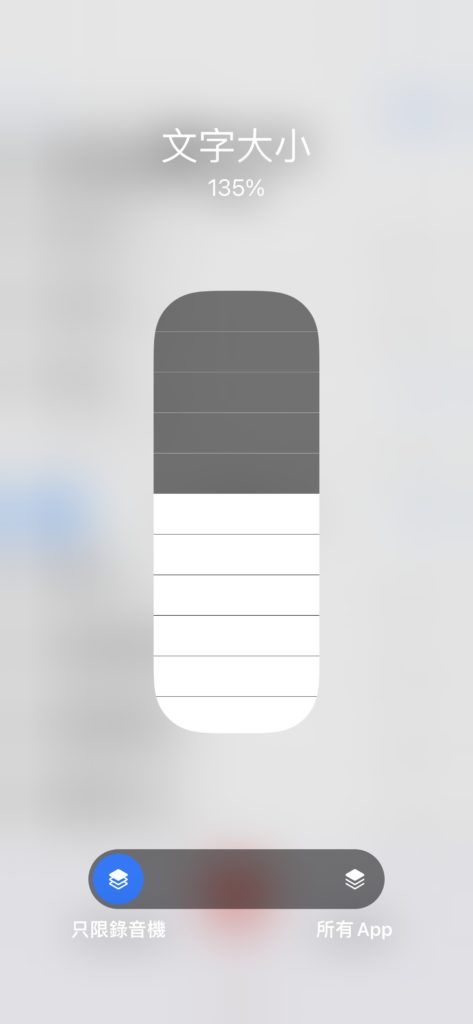
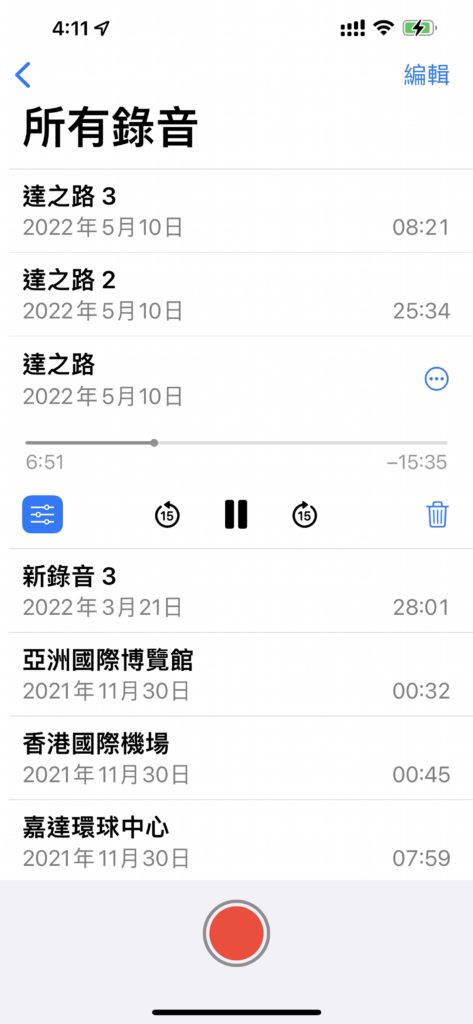
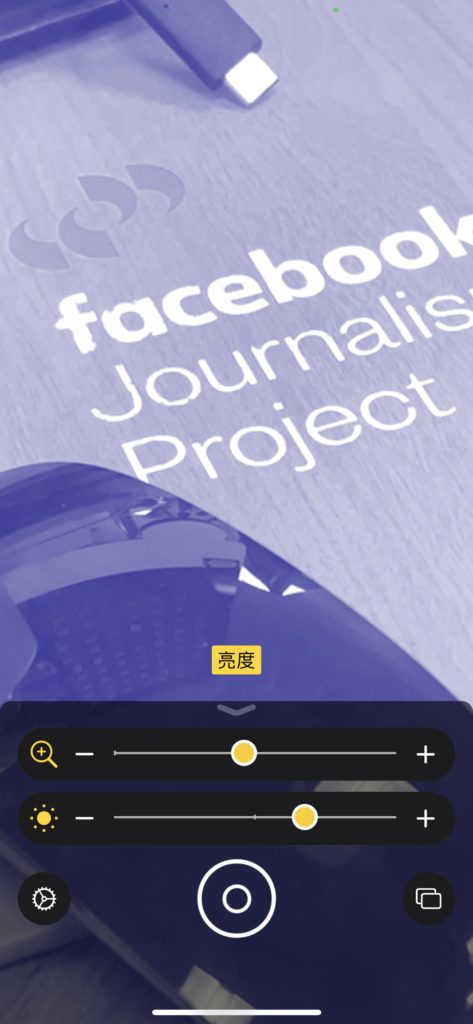
Jobe與導盲犬Yoyo基本上長駐在九龍塘又一城Apple Store工作,而且曾經遇到不少同樣有視障的iPhone用家協助。「記得有一位原本擁有視力正常的客人,因某些原因接下來視力將會慢慢衰退,甚至失明。當時他很傍偟,不知未來如何生活。隨後有機構建議他不如轉用iPhone,因為內置不少協助視障人士的功能,因而來到店內找尋我的協助。」Yobe後來分享了她使用iPhone的技巧,如前文所提及「旁白」及「輪盤」等功能,就算該位客人視力減退,仍可正常使用手機協助生活。
轉自:https://www.hk01.com/sns/article/771216